Podpora více domén pro federování s ID Microsoft Entra
Následující dokumentace obsahuje pokyny k používání několika domén nejvyšší úrovně a subdomén při federování s doménami Microsoft 365 nebo Microsoft Entra.
Podpora více domén nejvyšší úrovně
Federování několika domén nejvyšší úrovně s ID Microsoft Entra vyžaduje další konfiguraci, která se nevyžaduje při federaci s jednou doménou nejvyšší úrovně.
Když je doména federovaná s ID Microsoft Entra, nastaví se v doméně v Azure několik vlastností. Jedním z důležitých je IssuerUri. Tato vlastnost je identifikátor URI, který používá ID Microsoft Entra k identifikaci domény, ke které je token přidružen. Identifikátor URI se nemusí překládat na nic, ale musí to být platný identifikátor URI. Ve výchozím nastavení microsoft Entra ID nastaví identifikátor URI na hodnotu identifikátoru federační služby v místní konfiguraci služby AD FS.
Poznámka:
Identifikátor federační služby je identifikátor URI, který jednoznačně identifikuje federační službu. Federační služba je instance služby AD FS, která funguje jako služba tokenů zabezpečení.
Identifikátor IssuerUri můžete zobrazit pomocí příkazu Get-MsolDomainFederationSettings -DomainName <your domain>PowerShellu .
Poznámka:
Moduly Azure AD a MSOnline PowerShell jsou od 30. března 2024 zastaralé. Další informace najdete v aktualizaci vyřazení. Po tomto datu je podpora těchto modulů omezená na pomoc s migrací na sadu Microsoft Graph PowerShell SDK a opravy zabezpečení. Zastaralé moduly budou dál fungovat až do 30. března 2025.
Doporučujeme migrovat na Microsoft Graph PowerShell , abyste mohli pracovat s Microsoft Entra ID (dříve Azure AD). Běžné dotazy k migraci najdete v nejčastějších dotazech k migraci. Poznámka: Verze 1.0.x msOnline mohou dojít k přerušení po 30. červnu 2024.
K problému dochází, když přidáte více než jednu doménu nejvyšší úrovně. Řekněme například, že jste nastavili federaci mezi ID Microsoft Entra a místním prostředím. Pro tento dokument se používá doména bmcontoso.com. Teď byla přidána druhá doména nejvyšší úrovně, bmfabrikam.com.
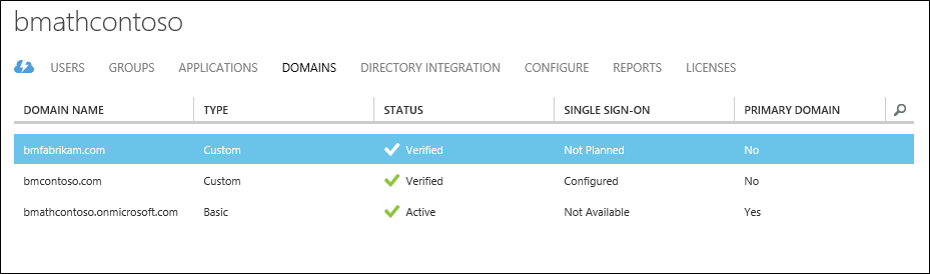
Když se pokusíte převést bmfabrikam.com doménu na federovanou, dojde k chybě. Důvodem je, že Microsoft Entra ID má omezení, které neumožňuje vystaviteluri vlastnost mít stejnou hodnotu pro více než jednu doménu.

Parametr SupportMultipleDomain
Pokud chcete toto omezení obejít, musíte přidat jiný identifikátor IssuerUri, který lze provést pomocí parametru -SupportMultipleDomain . Tento parametr se používá s následujícími rutinami:
New-MsolFederatedDomainConvert-MsolDomaintoFederatedUpdate-MsolFederatedDomain
Tento parametr zpřístupňuje Microsoft Entra ID konfigurovat IssuerUri tak, aby byl založen na názvu domény. Identifikátor IssuerUri bude jedinečný v adresářích v ID Microsoft Entra. Použití parametru umožňuje úspěšné dokončení příkazu PowerShellu.

-SupportMultipleDomain nezmění ostatní koncové body, které jsou stále nakonfigurované tak, aby odkazovaly na federační službu na adfs.bmcontoso.com.
-SupportMultipleDomain také zajišťuje, že systém AD FS obsahuje správnou hodnotu vystavitele v tokenech vydaných pro Microsoft Entra ID. Tato hodnota je nastavena tak, že vezme část hlavního názvu uživatele uživatele a použije ji jako doménu v IssuerUri, tj https://{upn suffix}/adfs/services/trust. .
Proto se během ověřování pro Microsoft Entra ID nebo Microsoft 365 element IssuerUri v tokenu uživatele používá k vyhledání domény v Microsoft Entra ID. Pokud se shoda nenašla, ověřování selže.
Pokud je bsimon@bmcontoso.comnapříklad hlavní název uživatele (UPN) – element IssuerUri v tokenu, vystavitel služby AD FS, nastaven na http://bmcontoso.com/adfs/services/trusthodnotu . Tento prvek odpovídá konfiguraci Microsoft Entra a ověřování proběhne úspěšně.
Následující přizpůsobené pravidlo deklarace identity implementuje tuto logiku:
c:[Type == "http://schemas.xmlsoap.org/claims/UPN"] => issue(Type = "http://schemas.microsoft.com/ws/2008/06/identity/claims/issuerid", Value = regexreplace(c.Value, ".+@(?<domain>.+)", "http://${domain}/adfs/services/trust/"));
Důležité
Pokud chcete při pokusu o přidání nových nebo převodu již existujících domén použít přepínač -SupportMultipleDomain, musí být váš federovaný vztah důvěryhodnosti už nastavený tak, aby je podporoval.
Aktualizace vztahu důvěryhodnosti mezi AD FS a ID Microsoft Entra
Pokud jste nenastavili federovaný vztah důvěryhodnosti mezi službou AD FS a vaší instancí MICROSOFT Entra ID, možná budete muset tento vztah důvěryhodnosti vytvořit znovu. Důvodem je, že když je původně nastavena bez parametru -SupportMultipleDomain , issuerUri je nastaven s výchozí hodnotou. Na následujícím snímku obrazovky vidíte, že vystavitel je nastavený na https://adfs.bmcontoso.com/adfs/services/trust.
Pokud jste úspěšně přidali novou doménu do Centra pro správu Microsoft Entra a pak se pokusíte ji převést pomocí Convert-MsolDomaintoFederated -DomainName <your domain>, zobrazí se následující chyba.

Pokud se pokusíte přidat -SupportMultipleDomain přepínač, zobrazí se následující chyba:

Když se jednoduše pokusíte spustit Update-MsolFederatedDomain -DomainName <your domain> -SupportMultipleDomain v původní doméně, dojde také k chybě.

Pomocí následujícího postupu přidejte další doménu nejvyšší úrovně. Pokud jste už přidali doménu a nepoužíli -SupportMultipleDomain jste parametr, začněte kroky pro odebrání a aktualizaci původní domény. Pokud jste ještě nepřidali doménu nejvyšší úrovně, můžete začít kroky pro přidání domény pomocí PowerShellu microsoft Entra Connect.
Pomocí následujícího postupu odeberte vztah důvěryhodnosti Microsoft Online a aktualizujte původní doménu.
- Na federačním serveru služby AD FS otevřete správu služby AD FS.
- Na levé straně rozbalte vztahy důvěryhodnosti a vztahy důvěryhodnosti předávající strany.
- Napravo odstraňte položku systém Microsoft Office 365 Identity Platform.
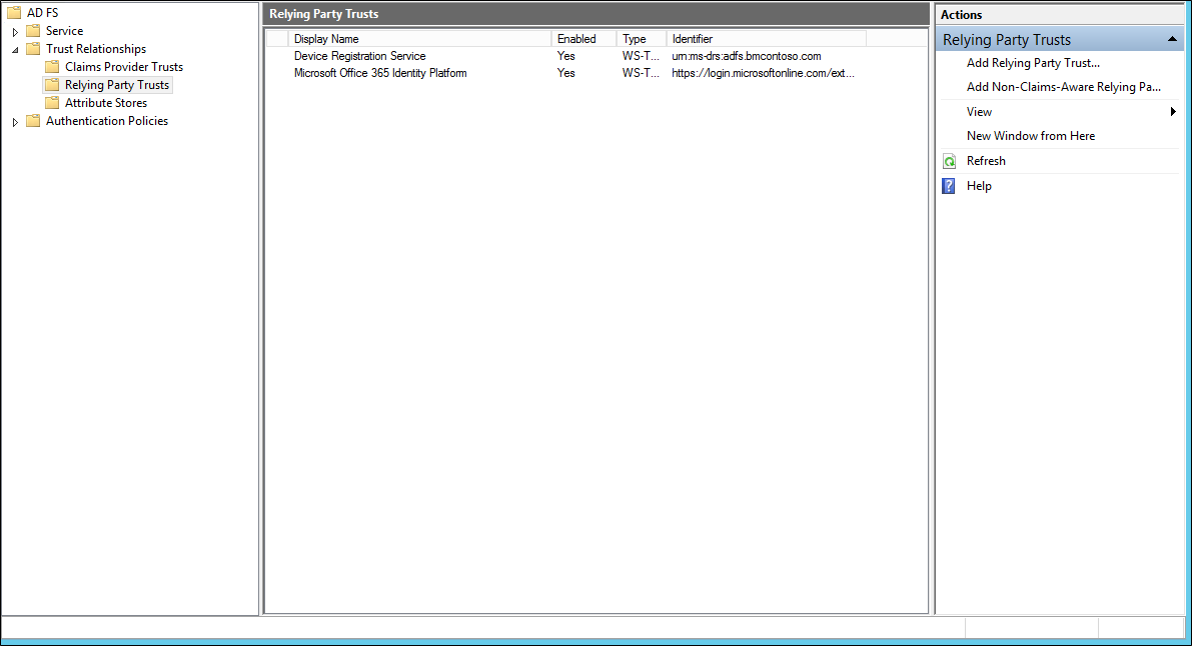
- Na počítači s nainstalovaným modulem Azure AD PowerShell spusťte následující PowerShell:
$cred=Get-Credential - Zadejte uživatelské jméno a heslo správce hybridní identity pro doménu Microsoft Entra, se kterou federujete.
- V PowerShellu zadejte
Connect-MsolService -Credential $cred. - V PowerShellu zadejte
Update-MSOLFederatedDomain -DomainName <Federated Domain Name> -SupportMultipleDomain. Tato aktualizace je určená pro původní doménu. Použití výše uvedených domén by tedy bylo:Update-MsolFederatedDomain -DomainName bmcontoso.com -SupportMultipleDomain
Pomocí následujícího postupu přidejte novou doménu nejvyšší úrovně pomocí PowerShellu.
- Na počítači s nainstalovaným modulem Azure AD PowerShell spusťte následující PowerShell:
$cred=Get-Credential - Zadejte uživatelské jméno a heslo správce hybridní identity pro doménu Microsoft Entra, se kterou federujete.
- V PowerShellu zadejte
Connect-MsolService -Credential $cred - V PowerShellu zadejte
New-MsolFederatedDomain –SupportMultipleDomain –DomainName
Pomocí následujícího postupu přidejte novou doménu nejvyšší úrovně pomocí nástroje Microsoft Entra Connect.
- Spuštění aplikace Microsoft Entra Connect z desktopové nebo nabídky Start
- Zvolte Přidat další doménu Microsoft Entra.
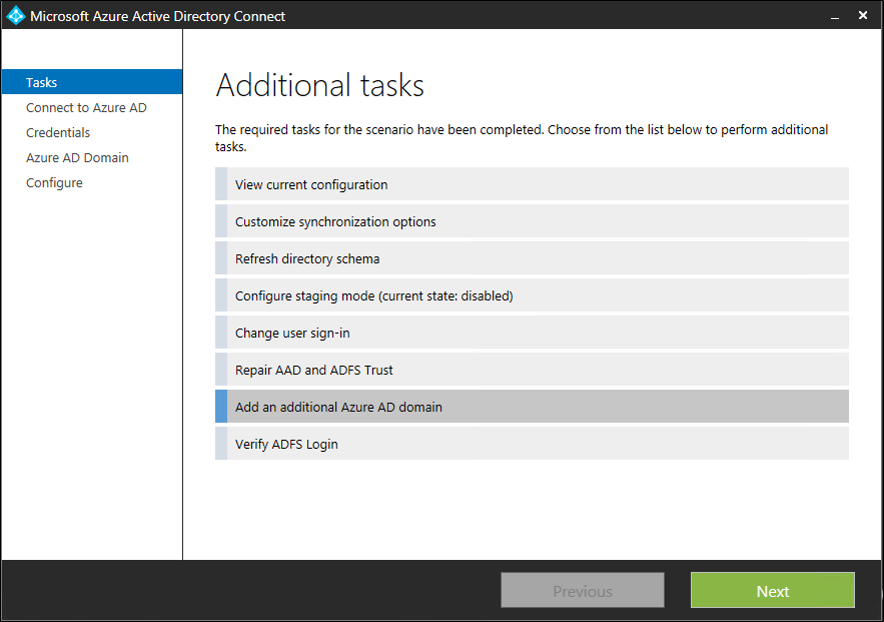
- Zadejte svoje přihlašovací údaje k Microsoft Entra ID a Active Directory.
- Vyberte druhou doménu, kterou chcete nakonfigurovat pro federaci.
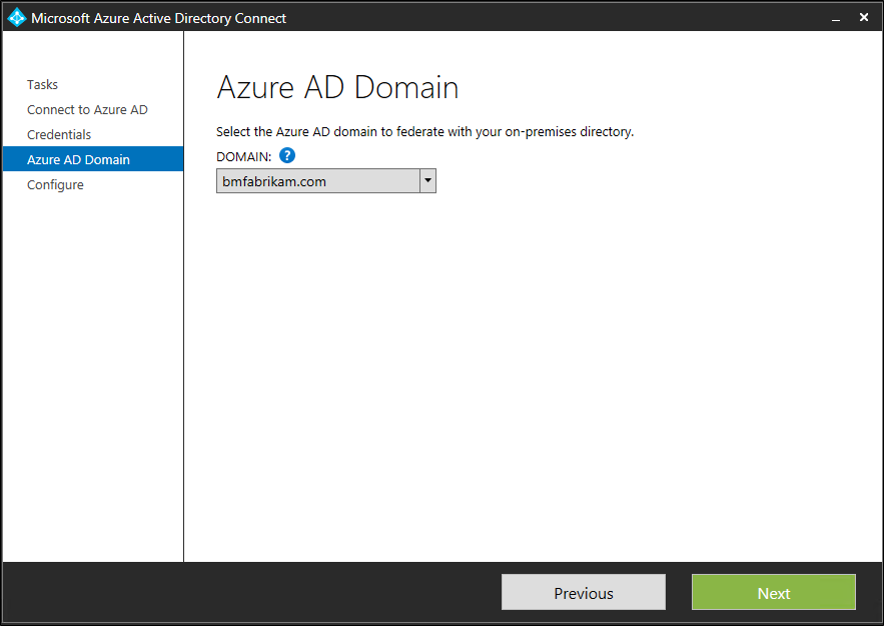
- Kliknutí na Nainstalovat
Ověření nové domény nejvyšší úrovně
Pomocí příkazu Get-MsolDomainFederationSettings -DomainName <your domain>PowerShellu můžete zobrazit aktualizovaný identifikátor IssuerUri. Následující snímek obrazovky ukazuje aktualizaci nastavení federace v původní doméně. http://bmcontoso.com/adfs/services/trust
A identifikátor IssuerUri v nové doméně je nastavený na https://bmcontoso.com/adfs/services/trust
Podpora subdomén
Když přidáte subdoménu z důvodu způsobu, jakým id Microsoft Entra zpracovává domény, dědí nastavení nadřazeného objektu. Identifikátor IssuerUri tedy musí odpovídat nadřazené sadě.
Řekněme například, že mám bmcontoso.com a pak přidat corp.bmcontoso.com. Identifikátor IssuerUri pro uživatele z corp.bmcontoso.com musí být http://bmcontoso.com/adfs/services/trust. Standardní pravidlo implementované výše pro ID Microsoft Entra vygeneruje token s vystavitelem, http://corp.bmcontoso.com/adfs/services/trustkterý neodpovídá požadované hodnotě domény a ověřování selže.
Jak povolit podporu subdomén
Aby bylo možné toto chování obejít, je potřeba aktualizovat vztah důvěryhodnosti předávající strany služby AD FS pro Microsoft Online. Chcete-li to provést, musíte nakonfigurovat vlastní pravidlo deklarace identity tak, aby při vytváření vlastní hodnoty vystavitele odstraňují všechny subdomény z přípony UPN uživatele.
Použijte následující deklaraci identity:
c:[Type == "http://schemas.xmlsoap.org/claims/UPN"] => issue(Type = "http://schemas.microsoft.com/ws/2008/06/identity/claims/issuerid", Value = regexreplace(c.Value, "^.*@([^.]+\.)*?(?<domain>([^.]+\.?){2})$", "http://${domain}/adfs/services/trust/"));
[! POZNÁMKA] Poslední číslo v sadě regulárních výrazů je počet nadřazených domén, které jsou v kořenové doméně. Tady bmcontoso.com se používá, takže jsou potřeba dvě nadřazené domény. Pokud by byly zachovány tři nadřazené domény (tj. corp.bmcontoso.com), číslo by bylo tři. Nakonec může být označen rozsah, shoda se provede tak, aby odpovídala maximálnímu počtu domén. "{2,3}" odpovídá dvěma až třem doménám (to znamená bmfabrikam.com a corp.bmcontoso.com).
Pomocí následujícího postupu přidejte vlastní deklaraci identity pro podporu subdomén.
- Otevření správy služby AD FS
- Klikněte pravým tlačítkem na vztah důvěryhodnosti poskytovatele prostředků Microsoft Online a zvolte Upravit pravidla deklarací identity.
- Vyberte třetí pravidlo deklarace identity a nahraďte ho.
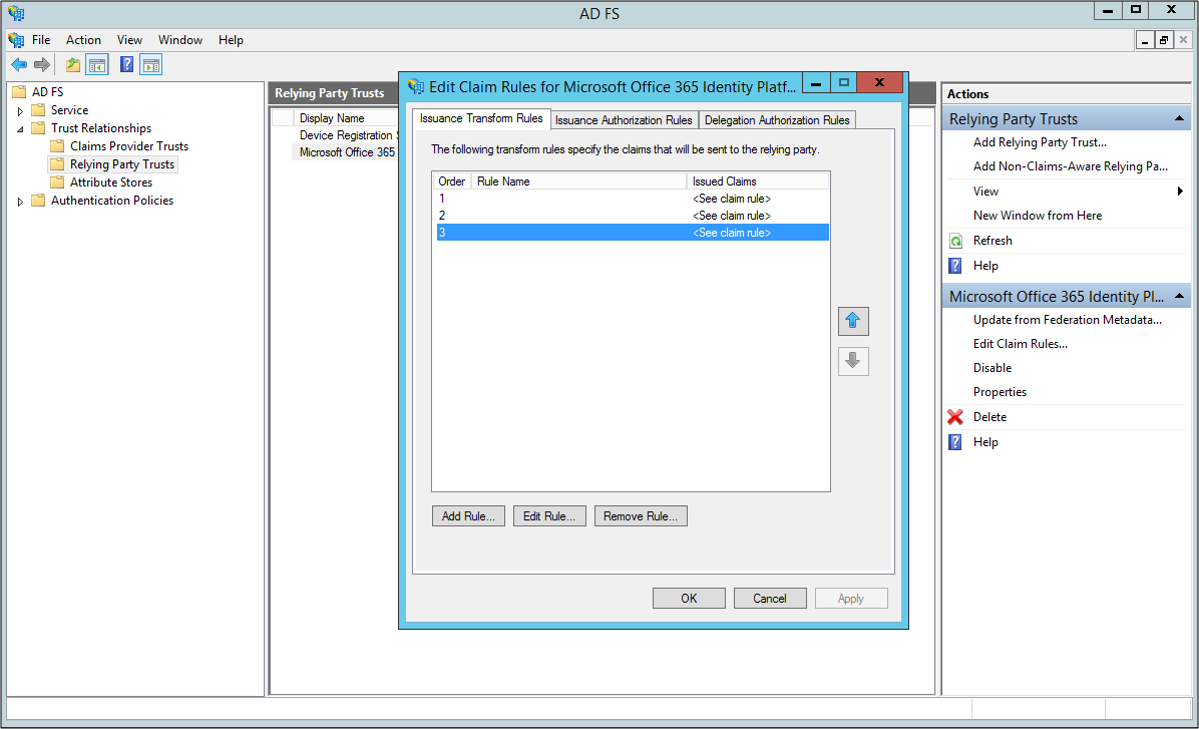
- Nahraďte aktuální deklaraci identity:
c:[Type == "http://schemas.xmlsoap.org/claims/UPN"] => issue(Type = "http://schemas.microsoft.com/ws/2008/06/identity/claims/issuerid", Value = regexreplace(c.Value, ".+@(?<domain>.+)","http://${domain}/adfs/services/trust/"));
with
c:[Type == "http://schemas.xmlsoap.org/claims/UPN"] => issue(Type = "http://schemas.microsoft.com/ws/2008/06/identity/claims/issuerid", Value = regexreplace(c.Value, "^.*@([^.]+\.)*?(?<domain>([^.]+\.?){2})$", "http://${domain}/adfs/services/trust/"));
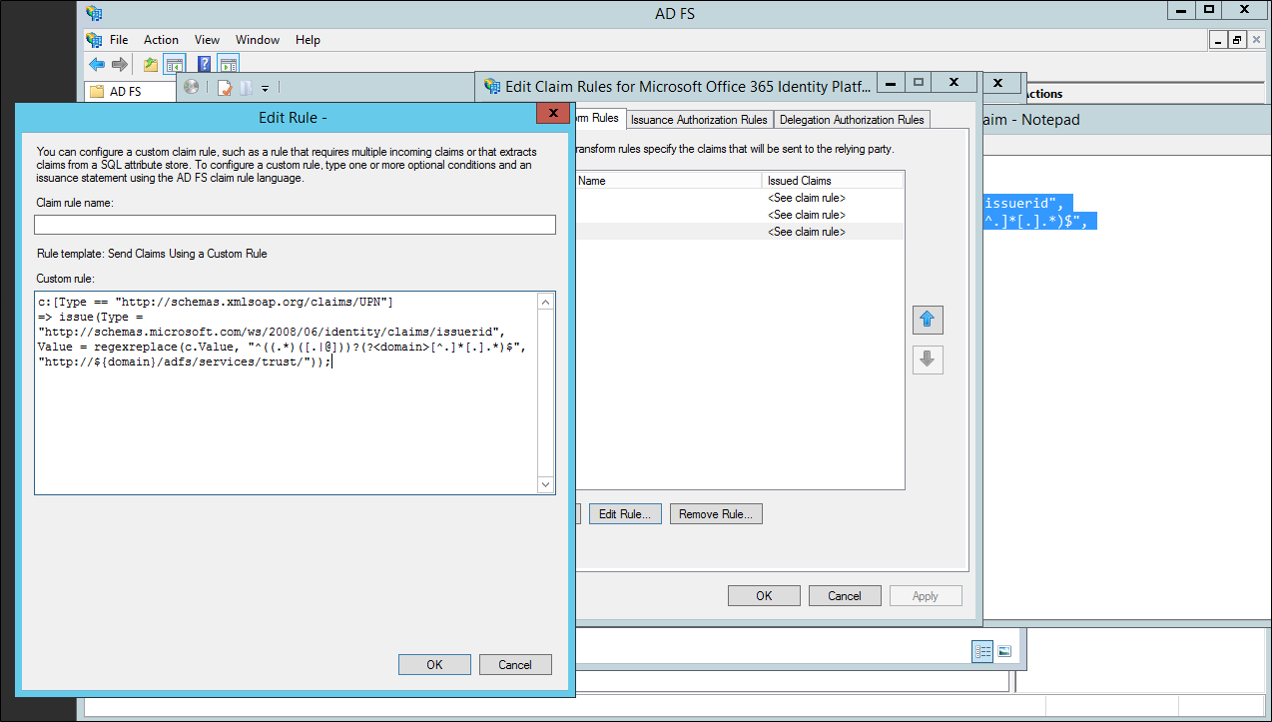
- Klikněte na OK. Klikněte na tlačítko Použit. Klikněte na OK. Zavřete správu služby AD FS.
Další kroky
Teď, když máte nainstalovanou aplikaci Microsoft Entra Connect, můžete ověřit instalaci a přiřadit licence.
Přečtěte si další informace o těchto funkcích, které byly povoleny při instalaci: automatický upgrade, zabránění náhodnému odstranění a službě Microsoft Entra Connect Health.
Zjistěte více o těchto běžných tématech: plánovač a jak aktivovat synchronizaci.
Přečtěte si další informace o integraci místních identit s ID Microsoft Entra.